Cara aplikasi Defender untuk Cloud membantu melindungi lingkungan Dropbox Anda
Sebagai penyimpanan file cloud dan alat kolaborasi, Dropbox memungkinkan pengguna Anda untuk berbagi dokumen mereka di seluruh organisasi dan mitra Anda dengan cara yang efisien dan efisien. Menggunakan Dropbox dapat mengekspos data sensitif Anda tidak hanya secara internal, tetapi juga untuk kolaborator eksternal, atau bahkan lebih buruk membuatnya tersedia untuk umum melalui tautan bersama. Insiden tersebut dapat disebabkan oleh aktor jahat, atau oleh karyawan yang tidak sadar.
Koneksi Dropbox ke aplikasi Defender untuk Cloud memberi Anda wawasan yang ditingkatkan tentang aktivitas pengguna Anda, memberikan deteksi ancaman menggunakan deteksi anomali berbasis pembelajaran mesin, deteksi perlindungan informasi seperti mendeteksi berbagi informasi eksternal, dan mengaktifkan kontrol remediasi otomatis.
Catatan
Dropbox telah membuat perubahan pada cara folder bersama disimpan. Pemindaian akan diperbarui pada saatnya untuk menyertakan Teams Spaces ini.
Ancaman utama
- Akun yang disusupi dan ancaman orang dalam
- Kebocoran data
- Kesadaran keamanan tidak memadai
- Malware
- Ransomware
- Tidak terkelola bawa perangkat Anda sendiri (BYOD)
Bagaimana aplikasi Defender untuk Cloud membantu melindungi lingkungan Anda
- Mendeteksi ancaman cloud, akun yang disusupi, dan orang dalam berbahaya
- Menemukan, mengklasifikasikan, memberi label, dan melindungi data yang diatur dan sensitif yang disimpan di cloud
- Menerapkan kebijakan DLP dan kepatuhan untuk data yang disimpan di cloud
- Membatasi paparan data bersama dan menerapkan kebijakan kolaborasi
- Menggunakan jejak audit aktivitas untuk investigasi forensik
Mengontrol Dropbox dengan kebijakan bawaan dan templat kebijakan
Anda dapat menggunakan templat kebijakan bawaan berikut untuk mendeteksi dan memberi tahu Anda tentang potensi ancaman:
| Jenis | Nama |
|---|---|
| Kebijakan deteksi anomali bawaan | Aktivitas dari alamat IP anonim Aktivitas dari negara yang jarang Aktivitas dari alamat IP yang mencurigakan Perjalanan yang tidak memungkinkan Aktivitas yang dilakukan oleh pengguna yang dihentikan (memerlukan ID Microsoft Entra sebagai IdP) Deteksi malware Beberapa upaya masuk yang gagal Deteksi ransomware Aktivitas penghapusan file yang tidak biasa Aktivitas berbagi file yang tidak biasa Beberapa aktivitas pengunduhan file yang tidak biasa |
| Templat kebijakan aktivitas | Masuk dari alamat IP berisiko Unduhan massal oleh satu pengguna Potensi aktivitas ransomware |
| Templat kebijakan file | Mendeteksi file yang dibagikan dengan domain yang tidak sah Mendeteksi file yang dibagikan dengan alamat email pribadi Mendeteksi file dengan PII/PCI/PHI |
Untuk informasi selengkapnya tentang membuat kebijakan, lihat Membuat kebijakan.
Mengotomatiskan kontrol tata kelola
Selain memantau potensi ancaman, Anda dapat menerapkan dan mengotomatiskan tindakan tata kelola Dropbox berikut untuk memulihkan ancaman yang terdeteksi:
| Jenis | Perbuatan |
|---|---|
| Tata kelola data | - Hapus tautan bersama langsung - Mengirim hash pelanggaran DLP ke pemilik file - File sampah |
| Tata kelola pengguna | - Beri tahu pengguna tentang pemberitahuan (melalui ID Microsoft Entra) - Mengharuskan pengguna untuk masuk lagi (melalui ID Microsoft Entra) - Menangguhkan pengguna (melalui MICROSOFT Entra ID) |
Untuk informasi selengkapnya tentang memulihkan ancaman dari aplikasi, lihat Mengatur aplikasi yang terhubung.
Lindungi Dropbox secara real time
Tinjau praktik terbaik kami untuk mengamankan dan berkolaborasi dengan pengguna eksternal dan memblokir dan melindungi pengunduhan data sensitif ke perangkat yang tidak dikelola atau berisiko.
Manajemen postur keamanan SaaS
Koneksi Dropbox untuk mendapatkan rekomendasi postur keamanan secara otomatis untuk Dropbox di Microsoft Secure Score. Di Skor Aman, pilih Tindakan yang direkomendasikan dan filter menurut Product = Dropbox. Dropbox mendukung rekomendasi keamanan untuk Mengaktifkan batas waktu sesi web untuk pengguna web.
Untuk informasi selengkapnya, lihat:
Koneksi Dropbox ke Aplikasi Microsoft Defender untuk Cloud
Bagian ini menyediakan instruksi untuk menyambungkan aplikasi Microsoft Defender untuk Cloud ke akun Dropbox Anda yang sudah ada menggunakan API konektor. Koneksi ini memberi Anda visibilitas ke dalam dan kontrol atas penggunaan Dropbox. Untuk informasi tentang cara aplikasi Defender untuk Cloud melindungi Dropbox, lihat Melindungi Dropbox.
Karena Dropbox memungkinkan akses ke file dari tautan bersama tanpa masuk, Defender untuk Cloud Apps mendaftarkan pengguna ini sebagai pengguna Yang Tidak Diautentikasi. Jika Anda melihat pengguna Dropbox yang tidak diabaikan, itu mungkin menunjukkan pengguna yang bukan dari organisasi Anda, atau mereka mungkin dikenali pengguna dari dalam organisasi Anda yang tidak masuk.
Untuk menyambungkan Dropbox ke aplikasi Defender untuk Cloud
Di Portal Pertahanan Microsoft, pilih Pengaturan. Lalu pilih Cloud Apps. Di bawah aplikasi yang Koneksi, pilih App Koneksi ors.
Di halaman Konektor aplikasi, pilih +Koneksi aplikasi, diikuti oleh Dropbox.
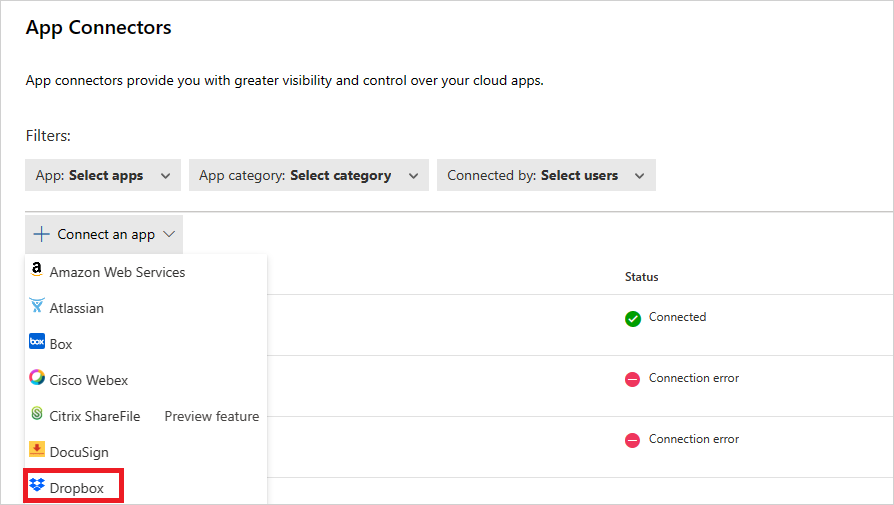
Di jendela berikutnya, beri nama konektor dan pilih Berikutnya.
Di jendela Masukkan detail , masukkan alamat email akun admin.
Di jendela Ikuti tautan, pilih Koneksi Dropbox.
Halaman masuk Dropbox terbuka. Masukkan kredensial Anda untuk mengizinkan aplikasi Defender untuk Cloud mengakses instans Dropbox tim Anda.
Dropbox bertanya apakah Anda ingin mengizinkan Defender untuk Cloud Apps mengakses informasi tim, log aktivitas, dan melakukan aktivitas sebagai anggota tim. Untuk melanjutkan, pilih Izinkan.
Kembali ke konsol Defender untuk Cloud Apps, Anda akan menerima pesan bahwa Dropbox berhasil terhubung.
Di Portal Pertahanan Microsoft, pilih Pengaturan. Lalu pilih Cloud Apps. Di bawah aplikasi yang Koneksi, pilih App Koneksi ors. Pastikan status App Koneksi or yang tersambung Koneksi.
Setelah menyambungkan DropBox, Anda akan menerima peristiwa selama tujuh hari sebelum koneksi.
Catatan
Setiap peristiwa Dropbox untuk menambahkan file ditampilkan di Defender untuk Cloud Apps sebagai Unggah file untuk menyelaraskan ke semua aplikasi lain yang terhubung ke Defender untuk Cloud Apps.
Jika Anda mengalami masalah saat menyambungkan aplikasi, lihat Pemecahan Masalah Koneksi or Aplikasi.
Langkah berikutnya
Jika Anda mengalami masalah, kami di sini untuk membantu. Untuk mendapatkan bantuan atau dukungan untuk masalah produk Anda, buka tiket dukungan.